4 способа записи видео Imo на iPhone и Android
Люди предпочли использовать интернет-связь сотовой связи по разным причинам. Основной причиной выбора этой технологии была простота общения, которая была привнесена в безграничное общение. Люди, сидящие в США, могли легко общаться со своими близкими, сидящими в Англии или любой другой стране мира. Единственным требованием было наличие подключения к Интернету по всему региону. Однако в таких условиях различные разработчики внедряли коммуникационные платформы с самыми разными функциями. Imo Messenger входит в число различных платформ обмена сообщениями в Интернете, которые позволяют пользователям взаимодействовать через Интернет с помощью обмена сообщениями и голосовых вызовов. В этой статье представлено подробное руководство, объясняющее, как сделать запись экрана с вашим голосом при использовании IMO. Для этого учитываются различные аспекты, которые представлены в статье следующим образом.
Часть 1. Записывает ли Imo видеозвонок?
Видеозвонки с Imo — это одна из функций, предлагаемых на платформе. Однако в таких случаях возникает вопрос, записывает ли служба видеозвонки, которые выполняются на вашем устройстве. Imo верит в обеспечение безопасности своих пользователей и не записывает голосовые вызовы. Хотя на платформе нет сквозного шифрования, пользователи могут быть уверены в том, что Imo не записывает голосовые вызовы и считается безопасным, учитывая этот факт.
Часть 2. Используйте MirrorGo
Если вы ищете платформу, которая обеспечивает базовый фактор простоты и спокойствия при записи вашего видеозвонка Imo на рабочем столе, вы можете рассмотреть возможность выбора MirrorGo в качестве оптимального варианта записи экрана. Чтобы рассмотреть возможность использования этой платформы для эффективного зеркального отображения экрана, вам необходимо выполнить шаги, описанные ниже.

MirrorGo — программа для записи экрана iOS
Запишите экран iPhone и сохраните на свой компьютер!
- Зеркало экран iPhone на большой экран ПК.
- Запись экран телефона и сделать видео.
- взять скриншоты и сохранить на комп.
- Обратный контроль ваш iPhone на ПК для полноэкранного просмотра.
Благодаря очень простому выполнению вы можете легко управлять своим устройством на большом экране и обеспечивать лучшее отображение для записи экранов.
Шаг 1: Загрузите и запустите
Загрузите, установите и запустите MirrorGo на рабочем столе. Подключите ваше устройство к USB и выберите «Передача файлов» из доступных вариантов.

Шаг 2. Включите отладку по USB
Откройте «Настройки» вашего телефона и перейдите в «Системы и обновления», чтобы открыть «Параметры разработчика». Выберите «Отладка по USB», чтобы включить его переключатель.

Шаг 3: Зеркальное устройство
Нажмите «ОК» над следующей подсказкой, которая появится, чтобы выполнить зеркальное отображение.

Шаг 4: Запишите устройство
Откройте видеовызов Imo на своем устройстве и нажмите кнопку «Запись» на правой панели интерфейса, чтобы начать запись.

Плюсы:
- Легко перетаскивайте файлы между компьютером и устройством.
- Управляйте своим устройством через рабочий стол.
- Запись экрана в высоком разрешении.
Минусы:
- Вы не можете зеркалировать и передавать файлы через соединение Wi-Fi.
Часть 3. Используйте Shou.TV в качестве рекордера Imo
Еще один инструмент, который можно эффективно использовать, — это Shou.TV для записи вашего видеозвонка Imo. Это приложение дает вам возможность записывать все виды экранов на вашем устройстве для использования всех услуг Shou.TV, вы предпочитаете рутировать свое устройство и с легкостью записывать свое устройство. Этот инструмент даже предлагает вам легко транслировать ваш экран с помощью его эффективных функций. Чтобы эффективно использовать услуги Shou.TV для записи Imo, вам необходимо выполнить шаги, описанные ниже.
Шаг 1: Откройте приложение и нажмите значок «Сигнал» на той же панели инструментов.
Шаг 2: На следующем экране вы можете нажать кнопку «Запись экрана» и транслировать свою запись по всей платформе.
Шаг 3: Приложение легко начинает запись, которую можно легко остановить с помощью значка «Стоп» на главном экране.
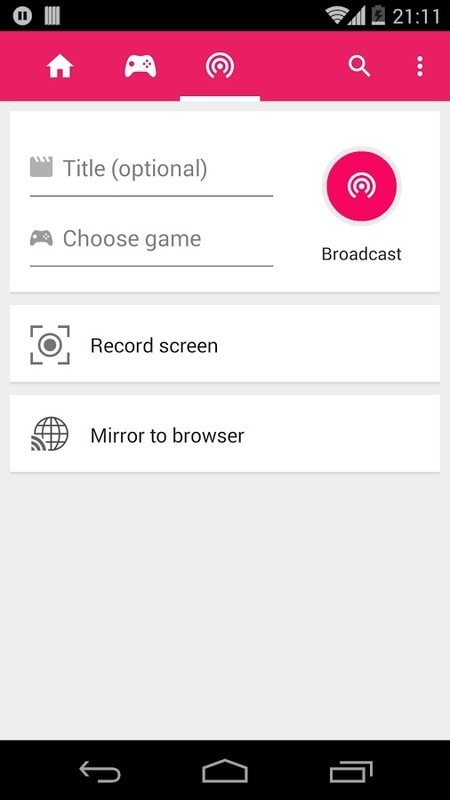
Плюсы:
- Обеспечивает запись во всех видах приложений.
Минусы:
- Вам нужно рутировать ваше устройство.
Часть 4. Используйте ADV Screen Recorder для записи видео Android Imo
ADV Screen Recorder — еще один инструмент, который очень удобен для записи вашего экрана. Чтобы понять его простоту использования, вам необходимо выполнить шаги, описанные ниже.
Шаг 1: Чтобы использовать это приложение, вам необходимо установить его на свое устройство и получить все разрешения для начала записи.
Шаг 2: После того, как вы закончите с разрешениями, посетите значок «+», чтобы изменить любые настройки наложения для записи. Нажмите на значок, отображаемый сбоку экрана.
Шаг 3: Выберите «Запись» в появившемся списке и разрешите платформе записать ваш видеозвонок Imo.
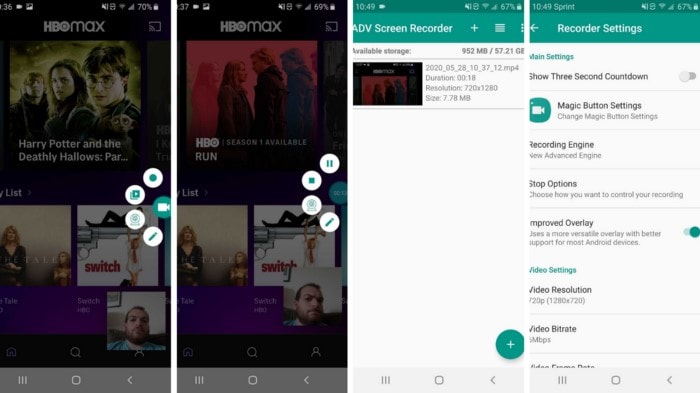
Плюсы:
- Предлагает результаты с высоким разрешением и хорошей частотой кадров.
- Полностью бесплатный в использовании.
Минусы:
- Невозможно взаимодействовать с экраном с открытым оверлеем.
Часть 5. Используйте программу записи экрана AZ для записи видео Imo
Хотя вы знаете о том, что Imo не позволяет записывать видеозвонки через свою собственную платформу, существует несколько сторонних инструментов, которые могут пригодиться, чтобы обеспечить вам эффективные результаты записи экрана видеозвонка Imo. Если рассматривать использование сторонних платформ, то в этом случае пользователям доступны сотни инструментов для эффективного использования. Однако, чтобы упростить выбор пользователя, эта статья знакомит вас с AZ Screen Recorder как с вашим первым выбором среди сторонних инструментов.
Этот бесплатный инструмент предлагает вам различные функции, такие как запись видео, захват экрана и трансляция видео в реальном времени на разные устройства. Эта платформа предоставляет пользователям очень удобное пространство для записи видео, которое можно наблюдать на этапах, определенных следующим образом.
Шаг 1: Вам необходимо загрузить платформу из Google Play Store и позволить приложению установить его на ваше устройство. После установки откройте приложение, чтобы перейти в раздел разрешений.
Шаг 2: Разрешите приложению записывать видео через другие приложения и увидите, как сбоку экрана появится оранжевая видеокамера.
Шаг 3: Откройте свой Imo Messenger и инициируйте вызов. Если вы хотите начать запись, вам нужно нажать на значок и выбрать кнопку «Запись», чтобы начать запись.
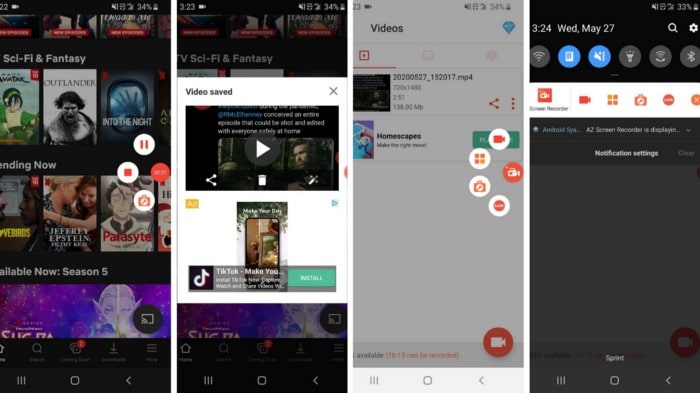
Плюсы:
- Просматривайте сохраненные фотографии и видео на платформе.
- Захватывает видео 1080p с частотой кадров 60 кадров в секунду.
Минусы:
- В его использовании присутствует реклама.
Заключение
В этой статье пользователям были представлены различные механизмы, которые могут помочь вам в записи видеозвонка Imo без каких-либо несоответствий.
последние статьи
